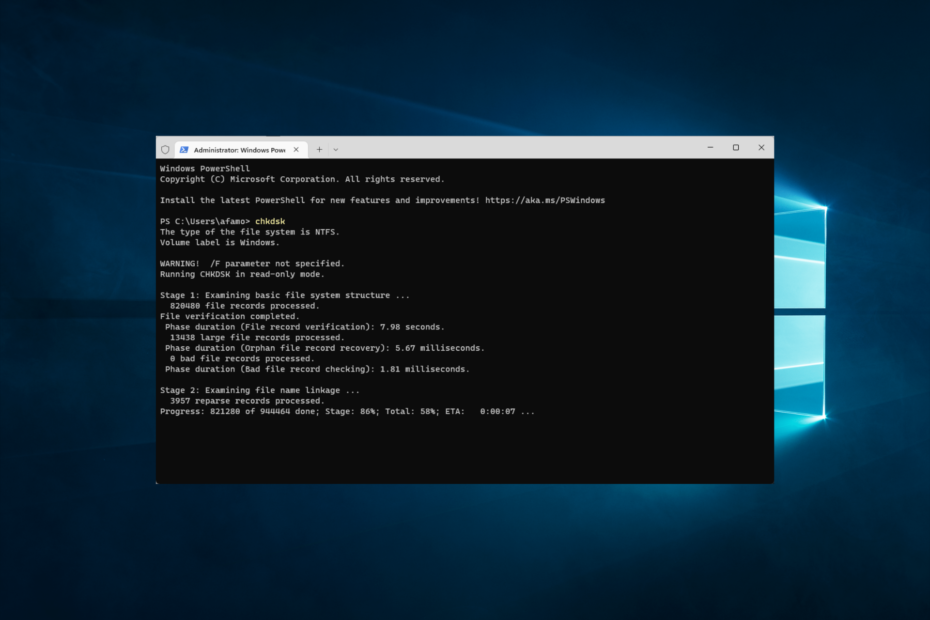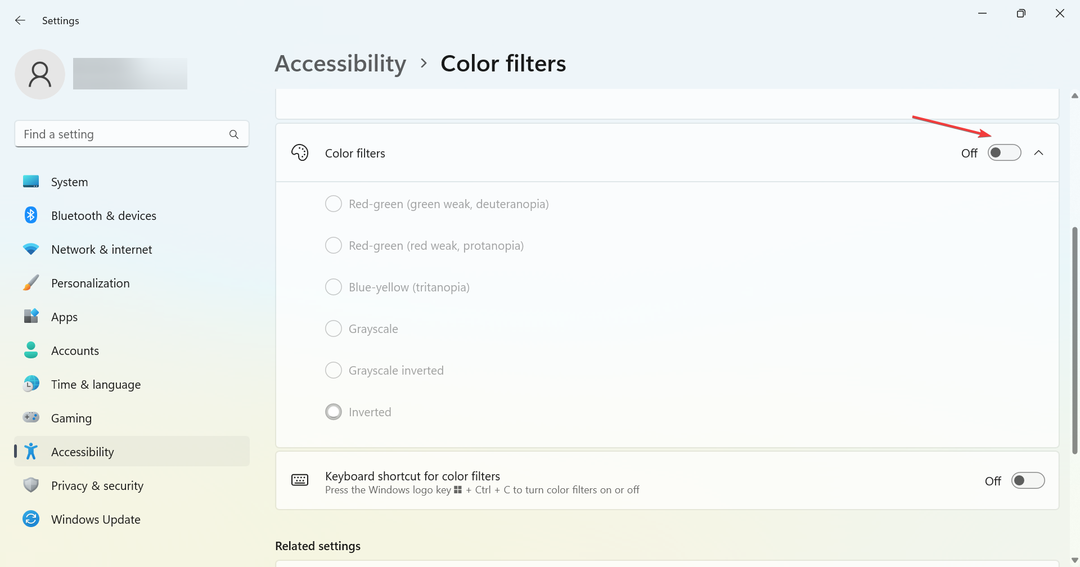- პროცესორი, ოპერატიული მეხსიერება და ქსელის შემზღუდველი ცხელი ჩანართების მკვლელით
- ინტეგრირებულია უშუალოდ Twitch, Discord, Instagram, Twitter და მესინჯერებთან
- ჩამონტაჟებული ხმის კონტროლი და პერსონალური მუსიკა
- Razer Chroma– ს მიერ მორგებული ფერების თემები და აიძულა მუქი გვერდები
- უფასო VPN და რეკლამის ბლოკატორი
- ჩამოტვირთეთ Opera GX
თუ იყენებთ Xbox 360- ს, შეიძლება მიიღოთ An განახლება ამ თამაშის მხარდასაჭერად შეიძლება იყოს ხელმისაწვდომი შეტყობინება, როდესაც ცდილობთ გარკვეული Xbox თამაშები.
ახლა, ეს შეიძლება ნიშნავდეს უამრავ ნივთს, მაგრამ უმეტესად, ეს ერთ-ერთი შემდეგია:
- თამაში, რომლის თამაშსაც ცდილობთ, არ არის მხარდაჭერილი თქვენს Xbox 360- ზე.
- თქვენ იყენებთ სხვა მეხსიერების მოწყობილობას, მაგრამ სტანდარტულ Xbox 360- ს Მყარი დისკი.
- თქვენ არ დააინსტალირეთ პროგრამული უზრუნველყოფის ყველა საჭირო განახლება თქვენი Xbox 360 კონსოლისთვის.
- თქვენ ცდილობთ გადართოთ თამაში, რომელიც შენახული გაქვთ ძველი Xbox კონსოლიდან თქვენს Xbox 360 კონსოლში.
კარგი ამბავია, რომ ეს არის საკითხი, რომლის მოგვარებაც შეგიძლიათ ქვემოთ მოცემული მარტივი ინსტრუქციების შესაბამისად.
ამ თამაშის მხარდასაჭერად განახლება შეიძლება ხელმისაწვდომი იყოს Xbox 360- ზე
გამოსავალი 1: შეამოწმეთ თქვენი თამაშის თავსებადობა და განაახლეთ სათანადოდ
- წადი ამაზე Xbox 360 კონსოლის თამაშების თავსებადობის სია
- დააჭირეთ ჩამორჩენილი თავსებადობა.
- აირჩიეთ ითამაშეთ ორიგინალური თამაშები Xbox 360- ზე.
- ნაჩვენები იქნება თავსებადი თამაშების უზარმაზარი სია. გადახვედით და შეამოწმეთ არის თუ არა ის თამაში, რომლის ჩატვირთვასაც ცდილობთ.
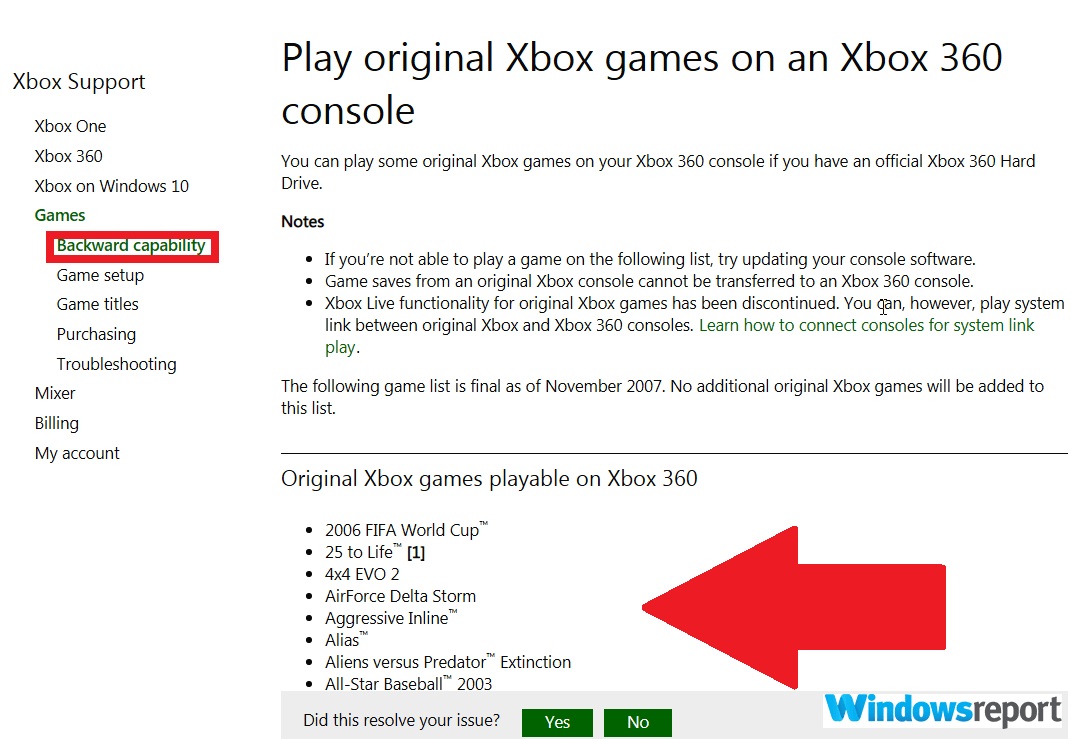
თუ თქვენ ეძებთ უმარტივეს გზას Xbox 360 კონტროლერის Windows– ს დასაკავშირებლად, გადაამოწმეთ ეს სახელმძღვანელოები.
როგორ განაახლოთ თქვენი Xbox კონსოლის პროგრამა Xbox Live– დან
- თქვენს კონტროლერზე დააჭირეთ ღილაკს სახელმძღვანელო ღილაკს და შემდეგ გადადით პარამეტრები.
- იქ ყოფნისას, აირჩიეთ Სისტემის პარამეტრები შემდეგ დააჭირეთ A- ს პარამეტრების მენიუში შესასვლელად.
- არჩევა Ქსელის პარამეტრები და ისევ დააჭირეთ ა.
- თუ მოთხოვნილია, აირჩიეთ სადენიანი ქსელი ან სადაც ეს შესაძლებელია, თქვენი Wi-Fi სახელი შემდეგ დააჭირეთ A- ს.
- დააჭირეთ ტესტირება Xbox Live კავშირი შემდეგ დააჭირეთ A- ს.
- მოთხოვნის შემთხვევაში დააჭირეთ ღილაკს დიახგანახლების დასაწყებად.
შეცდომის შეტყობინება „ამ თამაშის მხარდასაჭერად განახლება შეიძლება ხელმისაწვდომი იყოს“ ქრება ამის შემდეგ, უმეტეს შემთხვევაში, თავსებადი თამაშები (ზემოთ ჩამოთვლილი).
გამოსავალი 2: გადადით ოფიციალურ Xbox 360 მყარ დისკზე
- გამოყენებით შედის მონაცემთა გადაცემის კაბელი და CDდააკოპირეთ თქვენი მონაცემები Xbox 360 – დან ახალ მყარ დისკზე. თქვენ მხოლოდ ერთხელ უნდა დააინსტალიროთ, რომ მონაცემები წარმატებით არის კოპირებული.

- ინსტალაცია, გამორთვა თქვენი კონსოლი და წაშალეთ თქვენი Xbox 360 გვერდის პანელი.
- შემდეგ თქვენ ახდენთ მიმდინარე მდებარეობის განთავსებას მყარი დისკის საფარი (თქვენი კონსოლის უკანა მხარეს).
- შემდეგი, შენ ამოიღეთ საფარი შემდეგ გაასრიალეთ მყარი დისკი
- შენ მაშინ შეაერთეთ ახალი მყარი დისკი დაცლილ ჭრილში შემდეგ შეცვალეთ საფარი.
- დაჭერა თქვენი ახალი მყარი დისკი მყარად დააჭირეთ ადგილზე.
- Ჩართვა თქვენი კონსოლი და შეამოწმეთ არის თუ არა თქვენი თამაშის თამაში.
დაკავშირებული ისტორიები თქვენ უნდა გაითვალისწინოთ:
- დაფიქსირება: Xbox 360 კონტროლერი არ მუშაობს Windows 10-ზე
- როგორ დააყენოთ Afterglow Xbox 360 კონტროლერის დრაივერი Windows 10-ზე
- 2019 წლის ინსტალაციის 4 საუკეთესო Xbox 360 ემულატორი კომპიუტერებისთვის
![როგორ სწორად გამოვასწოროთ კომპიუტერი, რომელიც არ ჩართულია [12 გზა]](/f/ec489828e3d92ebe5ccd36553fb3cd63.jpg?width=300&height=460)